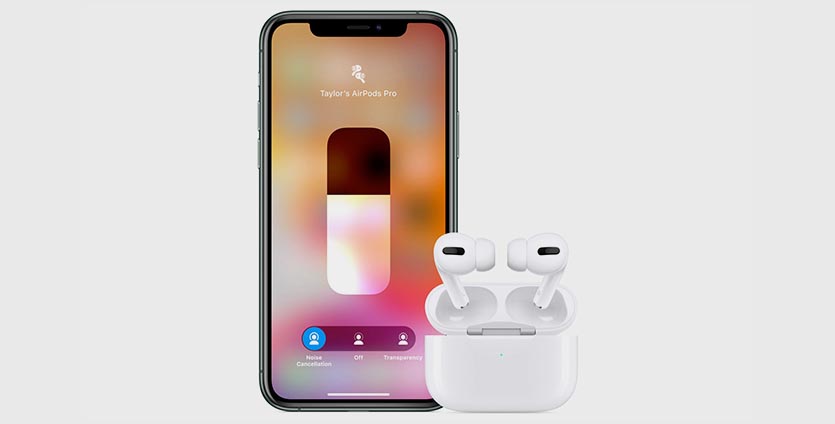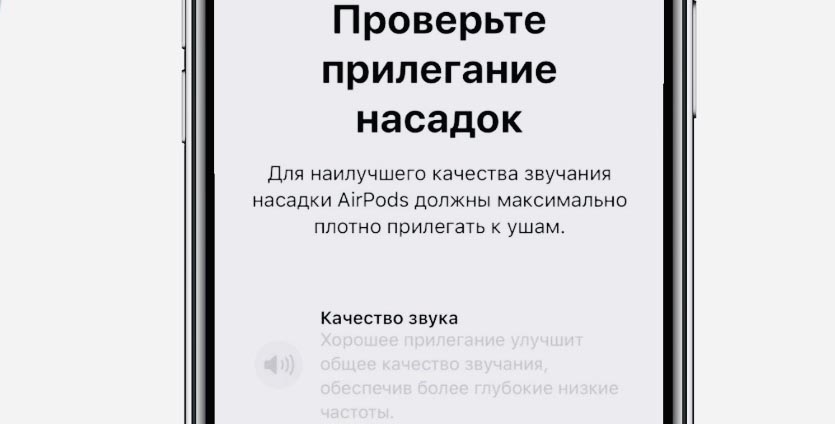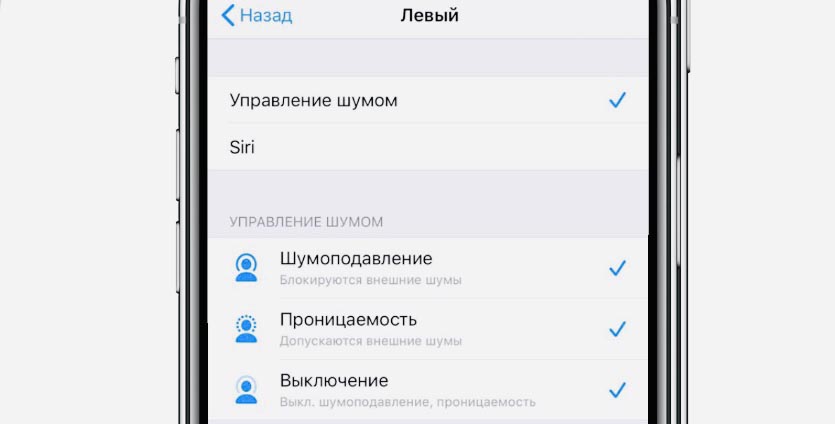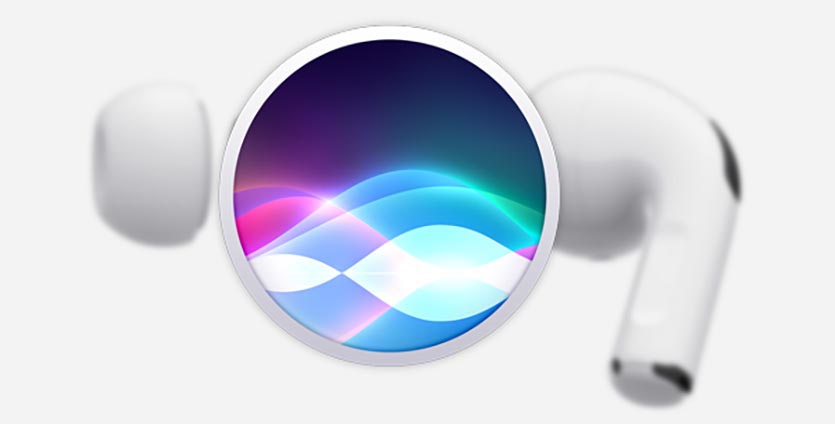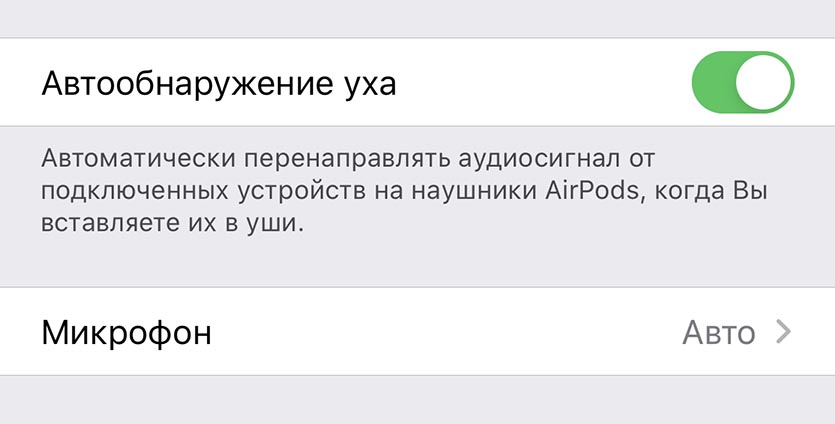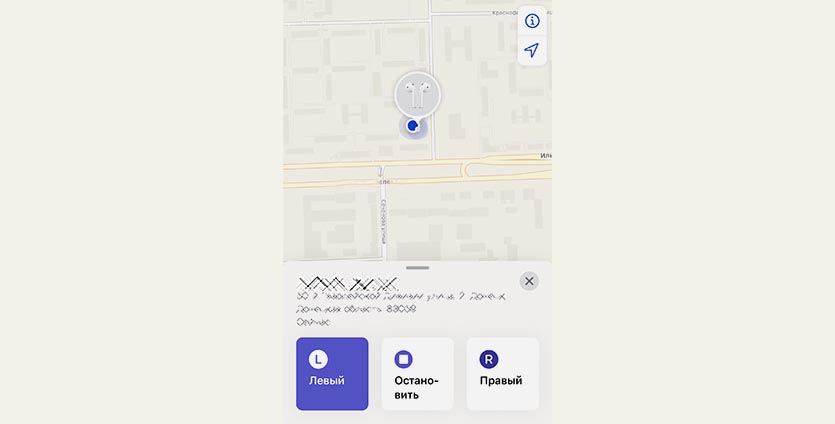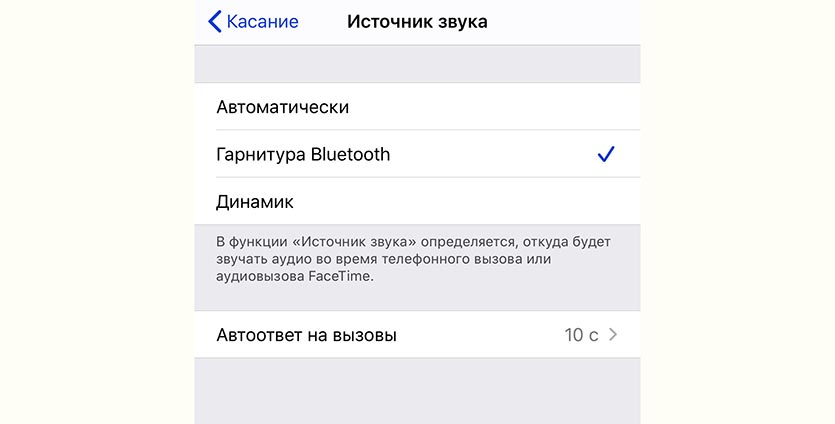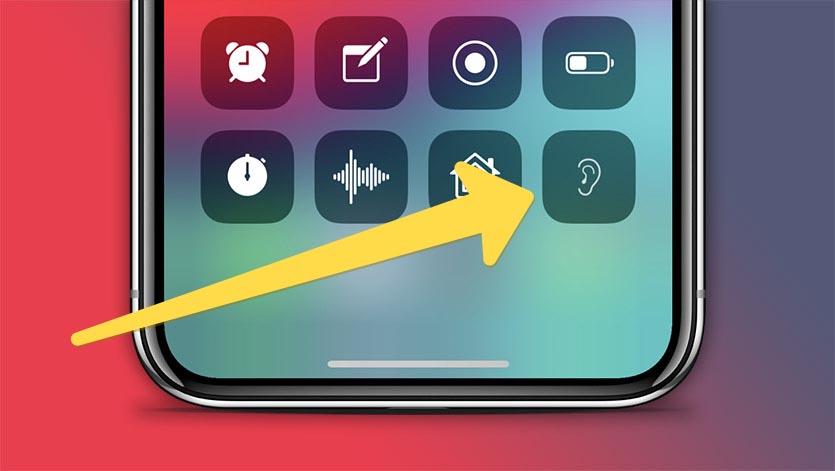Подключение
Поднесите кейс с наушниками к телефону и откройте. На экране появится анимация — нажмите Подключить (Connect).
Жесты управления
Датчики давления, которыми могут похвастаться новые AirPods Pro, позволяют пользователю отвечать на входящие звонки, ставить на паузу и пропускать музыкальные композиции получили новые функции. Разберем количество нажатий, необходимых для упрощения управления гаджетом.
- Одно нажатие отвечает за пуск, паузу, ответ на звонок.
- Два нажатия позволяют переключить на следующий трек.
- Три нажатия возвращают к предыдущему треку.
- Долгое нажатие необходимо для переключения между режимами «Прозрачный» или «Шумоподавление».
Жесты одинаково работают на обоих наушниках, что удобно.
Кроме того, вы можете использовать функцию Siri. Просто скажите «Привет, Siri» и назовите необходимую композицию, проложить маршрут или позвонить кому-то.
Для управления наушниками вы можете использовать слайдер громкости в Пункте управления. Переключайтесь между режимами с его помощью. Если вы счастливый обладатель умных часов от Apple, нажмите значок AirPlay на них при прослушивании музыки и откройте настройки AirPods.
Активация Siri вместо режима шумоподавления
- Откройте Настройки на устройстве Apple при условии использования IOS 13.2.
- Выберите Bluetooth.
- Кликните значок «i» рядом с AirPods Pro
- Под заголовком Нажатие и удерживание AirPods выберите Левый или Правый.
- Выберите Siri для активации персонального помощника с помощью зажатия наушников.
Кроме известной функции,которая позволяет выбрать название для наушников теперь вы можете использовать опцию, которая позволяет настроить их реакцию на нажатия.
- Выберите Настройки на устройстве с системой IOS от 13.2.
- Выберите Bluetooth.
- Кликните значок «i» рядом AirPods.
- Выберите Левый или Правый
- Выберите Управление шумом.
- Определите режимы, между которыми вы будете переключать AipPods:
- Шумоподавление: Позволяет блокировать посторонние звуки, поступающие извне.
- Прозрачный режим: Рекомендуется включать при использовании наушников на улице, позволяет слышать посторонние звуки, при включенной музыке.
- Выкл: Функция выключает оба режима.
Мы рассмотрели новые функции наушников, активируемые нажатием. Для того, чтобы не путаться, настройте активацию помощника Siri зажатием левого наушника, а за переключение режимов будет отвечать правый.
Помимо вышеперечисленных функций новый продукт Apple может похвастаться не только отличным звучанием, но и защитой от воды и пота. Стоимость — 20 990 рублей, в комплекте вы найдете вкладыши, которые подойдут под любое ухо, помочь с выбором подходящего вам поможет тест в настройках Bluetooth. Более подробную информацию можно найти в технических характеристиках.
16 ноября 20196 января 2022
AirPods Pro — первые наушники-вкладыши Apple с шумоизоляцией и насадками в комплекте.
В новом поколении беспроводных наушников Apple добавила режимы, при которых внешний шум сглажен или наоборот усилен.
В статье — о режимах активного шумоподавления и «прозрачнности» в AirPods Pro и как ими управлять.
Шумоподавление — рай интроверта
Шумоизоляция — одна из главных причин, почему владельцы AirPods 2-го поколения готовы перейти на про-версию. Внешний микрофон записывает фоновые шумы и компенсирует их обратной звуковой волной. Внутренний микрофон анализирует и дополнительно «очищает» звук.
Режим шумоизоляции хорошо подавляет звуки в общественных местах и нежелательные разговоры.
Режим «проницаемости»
Если шумодав активно сглаживает звуки снаружи, то режим «прозрачности» их наоборот усиливает. Не снимая наушников можно говорить с людьми, слышать объявления в общественных местах, звуки светофора и машин при переходе дороги. Как утверждает Apple, в прозрачном режиме «внешний мир звучит так же естественно, как без наушников».
Менять режимы можно несколькими способами: на самих наушниках, с помощью айфона или айпэда, эппл вотч и даже макбука.
На AirPods
Чтобы поменять режим работы AirPods Pro на «прозрачный» или с активным шумоподавлением, удерживайте сенсор на ножке любого наушника. Звуковой сигнал подтвердит переключение.
По умолчанию двойное нажатие на какой-либо из наушников активирует прозрачный режим или шупоподавление. Чтобы выбрать, какие режимы будет переключать длительное нажатие и на каком наушнике, зайдите в Настройки на iOS-устройстве > Bluetooth > значок i напротив AirPods Pro > Нажатие и удержание.
На iPhone или iPad
Есть два способа переключать режимы шумоподавления и «прозрачности» на айфоне и айпэде.
Через пункт управления:
- Откройте пункт управления на iOS-устройстве.
- Зажмите индикатор громкости.
- Выберите режим, который хотите активировать.
Через настройки Bluetooth:
- Откройте Настройки на iOS-устройстве > Bluetooth > значок i напротив AirPods Pro.
- В разделе Управление шумом выберите нужный режим: шумоподавление, выкл., проницаемость.
На Apple Watch
- Откройте центр управления на на Apple Watch, смахнув экран вверх.
- Нажмите на значок AirPlay.
- Активируйте нужный режим: шумоподавление, выкл., проницаемость.
На Mac
Если AirPods Pro подключены к ноутбуку, нажмите на значок регулировки громкости в строке меню.
Выберите AirPods Pro из списка устройств, затем активируйте нужный режим: шумоподавление, выкл., проницаемость.
Бонус: шумоподавление при использовании одного наушника
- Зайдите в приложение «Настройки» > «Универсальный доступ» > AirPods.
- Включите опцию «Шумоподавление при использовании одного AirPod».
- Здесь же можно изменить скорость сенсорного управления наушников.
AirPods Pro Наушники
На чтение 7 мин Просмотров 85.8к. Опубликовано 19.10.2021
У беспроводных наушников Airpods Pro управление более гибкое ёмкое в сравнении с «яблочными» аудиоаксессуарами 1 и 2 поколения. Потенциальным пользователям интересно узнать что и как функционирует в Pro-версии.
Подключение
В рассматриваемой модификации Airpods реализована функция быстрого сопряжения. Гаджет синхронизируется со всеми «яблочными» устройствами, привязанными к текущему аккаунту iCloud. Создание пары происходит в 3 шага:
- Разместите кейс с вкладышами рядом с мобильником.
- Откройте футляр. При этом необязательно вынимать из него наушники.
- На Iphone появится окно с анимацией. Тапните по кнопке Connect («Подключить»).
Если быстрый коннект не срабатывает (такой казус не исключён), создать пару с Айфоном можно стандартным способом. Он же применяется при сопряжении с другими девайсами «яблочного» бренда.
- Нужно зайти в настройки устройства на вкладку bluetooth, чтобы включить сеть (если не активна).
- На кейсе с вкладышами зажмите кнопку (расположена на тыльной стороне). Индикатор при этом должен загореться белым цветом.
- В перечне доступных к сопряжению блютуз — устройств появится мнемоника AirPods Pro. Выполните подключение.
Для последующих подключений достаточно поднести аксессуар к телефону, и разблокировать экран. Выключать вкладыши после использования не требуется, достаточно поместить их в зарядный футляр и закрыть крышку.
Как использовать управление Airpods Pro
Вкупе с чипом H1 основой системы управления продвинутым гаджетом являются встроенные датчики давления. Сенсорные области расположены на ножках вкладышей. Пользоваться аксессуаром согласно отзывам владельцев очень удобно.
Нажатиями различной интенсивности, иначе называемые жестами, можно управлять звуковоспроизведением, выполнять другие команды:
- ставить на паузу и возобновлять проигрывание;
- отвечать на входящие вызовы;
- пропускать отдельные композиции, «перематывая» треки вперёд и назад;
- переключаться с активного шумоподавления на прозрачный режим звуковоспроизведения.
Гаджет распознаёт голосовые команды посредством голосового помощника. Активация ассистента позволяет при помощи команд голосом проигрывать желаемые композиции, определённые плейлисты или альбомы. Голосовой командой можно сделать исходящий звонок, найти ту или иную информацию.
Отдельные функции «ушек» может исполнять при помощи пункта управления на сопряжённом Айфоне.
Переключение треков
Разработчиками аудиоаксессуара заложено два варианта как переключать устройство на воспроизведение желаемой песни: тактильные и голосовые команды.
Чтобы выбрать нужный трек посредством чувствительной области вкладыша, предусмотрены следующие жесты:
- Одиночное касание датчика запускает проигрывание или ставит его на паузу. В одно касание инициируется приём входящего звонка.
- Двойной тап по сенсору перемотает на следующую запись.
- Тройное нажатие возвратит на предыдущую запись.
На заметку. Удобно, что тактильные команды одинаково воспринимаются левым и правым наушником.
Чтобы воспользоваться голосовым помощником, обратитесь к нему: «Привет, Сири» и дайте задание найти и включить нужную вами музыку. Также голосовыми командами можно выполнять переключение записей вперёд и назад.
Важное замечание. На Айфоне должна быть включена опция «Привет, Сири». Для проверки перейдите в «Настройки»→«Сири и поиск» и активируйте при необходимости соответствующий пункт.
Изменение громкости
Регулировать громкость звучания «ушек» можно при помощи голосового ассистента или сопряжённого Apple-девайса, с которого транслируется звук.
В первом варианте нужно обратиться к голосовому ассистенту, и дать команду увеличить или снизить силу звучания командами: «громче», «тише».
Во втором варианте увеличением/уменьшением интенсивности звучания «ушек» можно манипулировать при помощи:
- специальной кнопки на корпусе Айфона/Айпада (отмечена «+» и «-» на концах);
- колёсика Digital Crown на корпусе Apple Watch;
- панели управления проигрыванием, открытой на экране девайса.
Переключение режимов шумоподавления
Производитель наделил поддержкой трёх режимов Airpods Pro в отношении внешних шумов:
- Функция «Шумоподавление».
- «Прозрачный режим».
- Выключены специальные опции.
В режиме активной шумоизоляции посредством направленных наружу микрофонов подсы подчищают сторонние шумы. Опция интересна во время спокойного отдыха дома за прослушиванием любимых композиций. «Прозрачный режим» позволяет отчётливо слышать всё, что вокруг происходит, не снимая наушников. Опция уместна при использовании гарнитуры во время прогулок на улице, поездке в общественном транспорте, в офисе.
Переключение между режимами звуковоспроизведением — обычным и с применением специальных опций возможно двумя способами:
- Тактильная команда в виде нажима с удержанием по сенсорной области вкладыша.
- С экрана сопряжённого девайса, открыв панель управления проигрыванием или через раздел «Управление шумом» в настройках bluetooth.
Проверка прилегания к ушам
Функция проверки прилегания к ушам — ещё одна интересная фишка рассматриваемой модели. Для лучшего звучания, производитель предусмотрел для вкладышей сменные амбушюры. В комплекте идут 3 пары разных размеров.
Чтобы убедиться, что насадки выбраны анатомически правильно, нужно открыть настройки bluetooth. Здесь следует перейти в информационное окно для подключённых «ушек» (открывается круглой кнопкой с буквой i напротив мнемоники Airpods Pro). В открывшемся перечне доступных опций воспользуйтесь функций «Проверить прилегание к ушам».
Опция доступна на платформах ОС iOS (или iPadOS) 13.2 и выше. Проверка инициируется кнопкой воспроизведения. При помощи проверки пользователь может подобрать амбушюры для левого и правого уха, и они могут быть одного или разного диаметра.
Настройка быстрых действий
Стандартные действия при выполнении тактильных команд, заданные производителем могут быть при желании пользователем изменены. Возможности назначить отдельно действия для жестов долгого нажатия по левому или правому наушнику предусмотрена на версиях iOS 13.2 и новее. В качестве назначаемых действия доступны:
- активация голосового ассистента;
- переключение между режимами шумоподавления.
Настройка выполняется через меню блютуз-настроек и пункт «Нажмите и удерживайте AirPods».
Изменение настроек при помощи Siri
Назначив за долгим тапом по наушнику (левому или правому) обращение к Siri, пользователь сможет изменять режим настройки использования «ушек» голосом. Дав команду «Привет, Сири, включи режим прозрачность»— перейти настройку слышимости окружающих звуков. Аналогично, при помощи ассистента перенастроиться на режим шумоподавления или отключить спецфункции.
Отключение автообнаружения уха
По умолчанию в управлении Air подсами включена функция «Автообнаружение уха». Результат её действия состоит в том, что воспроизведение автоматически ставится на паузу или возобновляется при извлечении наушника из уха/возвращении назад соответственно. Опция удобна, но не всегда.
Используете возможность отключить автообнаружение, чтобы поставить один вкладыш на зарядку и продолжить прослушивание через другой. Выполняется манипуляция через окно блютуз-настроек, где нужно перевести тумблер в положение выключено напротив строки «Автообнаружение уха».
Быстрая проверка уровня заряда
Запас аккумуляторов у любой модели наушников Apple можно отслеживать при помощи сопряжённого Айфона, используя виджет «Элементы питания». Приблизительно оценить уровень заряда Pro версии «ушек» можно быстрее. Когда бокс подзаряжается, достаточно слегка стукнуть по нему чтобы загорелся индикатор. Свечение диода оранжевым цветом — это показатель восполнения запаса ниже 80%. Если диод светит зелёным, то уровень заряда приближен к 100%.
Поиск пропавшего наушника
Для рассматриваемой модели наушников разработчики Apple предложили приложение Локатор, встроенное в iOS 13 и выше. Софт помогает найти затерянный в домашнем беспорядке вкладыш. Достаточно запустить Локатор, перейти на вкладку «Устройства», выбрать AirPods Pro и послать на них звуковой сигнал. Потеря отзовётся, если находится вне футляра в радиусе 10 метров, где действует связь по блютуз.
Автоответ на входящие вызовы
Чтобы ответить на звонок, не доставая мобильник и не касаясь «ушек» в AirPods Pro предусмотрена поддержка автоматического приёма вызовов. Для этого нужно на Айфоне перейти по пунктам «Настройки» →«Универсальный доступ»→«Касание»→«Источник звука» и установить значение «Гарнитура Bluetooth». Затем нужно в разделе Автоответ задать промежуток времени, через который поступающие телефонные звонки будут приниматься автоматически.
Включение режима прослушки
На Айфоне с iOS 12 и выше есть поддержка прослушивания звука на расстоянии. Целевое назначение функции для слабослышащих, чтобы лучше понимать, о чём говорят на уроке, лекции, совещании. Работает опция по следующей технологии:
- пользователь настраивает на мобильнике режим «Слух»;
- размещает аппарат в месте откуда нужно прослушивать речь;
- через вкладыши в ушах слушает. что транслирует устройство.
Дальность работы режима удалённой прослушки не более 15–20 метров.
Настраивается и используется опция по следующему алгоритму:
- Перейдите по пунктам меню «Настройки» →«Пункт управления» →«Настроить элементы управления».
- Найдите в перечне опцию «Слух» и нажмите на значок «+» напротив неё. Манипуляция добавит в «Панель управления» кнопку включения удалённой прослушки.
- Откройте «Панель управления» касанием иконки в виде уха включите опцию.
Новая гарнитура Apple имеет множество отличий от AirPods первого и второго поколений.
Помимо внешнего вида наушники с пометкой “pro” получили несколько интересных программных фишек. Сейчас разберемся, что и как работает в новой гарнитуре Apple.
? Спасибо re:Store за полезную информацию. ?
1. Переключение режимов шумоподавления
Главная фишка новых наушников – активное шумоподавление. Фишка полезная, но иногда ее необходимо отключать. Это можно делать для экономии заряда батареи (с отключенным шумовом AirPods Pro живут примерно на час дольше) или для того, чтобы слышать происходящие вокруг звуки.
Для переключения режимов через iPhone следует открыть пункт управления и сильно нажать на переключатель громкости.
Под большим слайдером увидите переключатель с тремя режимами: шумоподавление включено, шумоподавление выключено и прозрачный режим.
Последняя опция – это еще одна крутая возможность гарнитуры, когда внешний шум не подавляется, а наоборот – добавляется к звучанию музыки для того, чтобы слышать происходящие вокруг пользователя звуки.
Аналогичный переключатель можно найти в меню Настройки – Bluetooth, если нажать на кнопку “i” возле подключенной гарнитуры.
2. Проверка прилегания к ушам
AirPods Pro оснастили не только внешними микрофонами, но и внутренним. Он производит специальные замеры после того, как пользователь установит наушник в ухо.
Это необходимо для более тонкой подстройки звука и определения плотности прилегание внутриканальных “затычек”.
При первоначальном подключении система предложит пройти проверку плотности прилегания наушников к ушам. Так получится подобрать самую подходящую пару амбушюр.
Если при подключении пропустили проверку или хотите ее повторить, переходите в Настройки – Bluetooth и нажимайте “i” возле подключенных AirPods Pro.
Специальная кнопка Проверка прилегания к ушам запустит повторную процедуру калибровки.
3. Настройка быстрых действий
Новая гарнитура получила новые жесты управления. Теперь не нужно тапать по наушнику, ощущая неприятную отдачу в ушном канале. Достаточно сжать корпус двумя пальцами для остановки или продолжения воспроизведения.
Двойное и тройное нажатие переключает треки вперед и назад, соответственно. Долгое нажатие включает или отключает режим шумоподавления.
В настройках можно изменить действие на вызов голосового ассистента Siri. Просто переходим в уже знакомое меню параметров гарнитуры и меняем действие для каждого из наушников.
Здесь же можно отключить режимы шумодава, которые не будут использоваться при переключении.
4. Изменение настроек при помощи Siri
Те пользователи, кто часто использует голосовой ассистент, могут переключить действие для долгого нажатия на сенсоры наушников. Вместо смены режимов шумоподавления будет происходить запуск Siri.
В таком режиме для управления настройками AirPods Pro можно использовать голосовой ассистент. Просто скажите, например, “Привет, Сири, включи режим прозрачность” и опция активируется.
Аналогично можно включать или отключать режим шумоподавления.
5. Отключение автообнаружения уха
Фишка, которая была и в предыдущих моделях AirPods, позволяет автоматически ставить воспроизведение на паузу и продолжать, если пользователь достает наушник из уха или помещает его назад.
С одной стороны это удобно, а с другой многие хотят продолжать прослушивание в одном наушнике.
Нет ничего проще. В меню настроек гарнитуры отключаем переключатель Автообнаружение уха и радуемся.
6. Быстрая проверка уровня заряда
Кейс гарнитуры оснащен катушкой для беспроводной зарядки и примерно за 3 часа может восстановить полностью севшие батареи. Узнать уровень заряда можно привычным способом через iPhone.
Для этого можно использовать виджет Элементы питания или просто открыть крышку кейса рядом со смартфоном для появления анимации AirPods.
Есть еще один хитрый способ узнать заряд даже без iPhone. Когда кейс находится на беспроводной зарядке, достаточно слегка постучать и загорится диодный индикатор. Оранжевый цвет будит сигнализировать об уровне заряда ниже 80%, а зеленый – от 80 до 100%.
Не очень информативно, но иногда и этого будет достаточно, чтобы не искать iPhone.
7. Поиск пропавшего наушника
Если наушник затерялся в домашнем хламе, его можно быстро найти при помощи iPhone.
Для этого запускаем приложение Локатор в iOS 13 и на вкладке Устройства выбираем свои AirPods Pro. Нажимаем кнопку для воспроизведения звука и начинаем прислушиваться.
Запустить поиск гарнитуры на более старых версиях iOS можете по нашей инструкцией.
Фишка сработает, если потерянный наушник находится вне кейса и он пропал в радиусе действия Bluetooth.
8. Автоответ на входящие вызовы
При использовании гарнитуры можно автоматически принимать входящие звонки. Для этого не придется нажимать на наушник или доставать iPhone из кармана.
Просто переходим по пути Настройки – Универсальный доступ – Касание – Источник звука и устанавливаем значение параметра Гарнитура Bluetooth. Так мы зададим устройство по умолчанию, через которое включится входящий вызов.
Ниже переходим в раздел Автоответ на вызов и устанавливаем удобную отсрочку в секундах. Теперь при поступлении вызова через установленный промежуток времени звонок будет принят автоматически.
9. Включение режима прослушки
В наследство от обычных AirPods модели Pro досталась фишка “Слух”. Она позволяет расположить iPhone в ориентировочном месте прослушивания, а самому с подключенной гарнитурой расположиться в радиусе 15-20 метров и комфортно слушать эфир.
Разумеется, подсушить разговор незнакомых людей в кафе не выйдет, но вот узнать, о чем говорят коллеги или родственники без вашего присутствия вполне возможно.
Подробно о настройке и работе данной фишки мы уже рассказывали в отдельной статье.
Вот такие интересные фишки и возможности есть у новой гарнитуры Apple.

🤓 Хочешь больше? Подпишись на наш Telegram.

iPhones.ru
Выжимаем максимум из новой гарнитуры.
- AirPods,
- AirPods Pro,
- Apple,
- наушники и колонки
Артём Суровцев
@artyomsurovtsev
Люблю технологии и все, что с ними связано. Верю, что величайшие открытия человечества еще впереди!
Хотя вы не можете переключаться между двумя режимами на Android, они все еще доступны. Просто нажмите на сенсор до трех секунд, чтобы переключиться между ANC и прозрачностью.
— Активное шумоподавление и режим прозрачности: самое главное, два самых больших дополнения, которые делают последние AirPods Pro лучшими по звучанию AirPods — шумоподавление и режим прозрачности — действительно работают. просто отлично на Android.
Как отключить режим прозрачности на AirPods Pro Android?
Нажмите и удерживайте, пока не услышите легкий звук мигания. что будет означать, что включен режим прозрачности. Повторное нажатие на сенсор выключит режим.
Можете ли вы настроить AirPods на Android?
Из коробки, Функционал «AirPods» на Android довольно ограничен, но функция двойного касания работает. … Если вы настроили свои «AirPods» с помощью устройства iOS, жесты перехода к следующему и предыдущему треку также будут работать, но «Сири» не будет, как и «Эй, Сири» на «AirPods» 2, поскольку для этого требуется устройство Apple.
Как работает режим прозрачности AirPods Pro?
Направленный внутрь микрофон улавливает внутри вашего уха нежелательные внутренние звуки, которые AirPods Pro или AirPods Max также нейтрализуют с помощью шумоподавления. Режим прозрачности впускает внешний звук, чтобы вы могли слышать, что происходит вокруг вас.
Работает ли шумоподавление AirPods Pro на Samsung?
Что работает ✔️ — Активное шумоподавление и режим прозрачности: самое главное, два самых больших дополнения, которые делают последние AirPods Pro самыми качественными AirPods — режим шумоподавления и режим прозрачности — отлично работает на Android.
Работает ли AirPods Pro Самсунг?
Вы можете использовать AirPods Pro с телефонами Android, хотя вы теряете некоторые функции, такие как пространственный звук и быстрое переключение.
Почему у меня с функцией шумоподавления не работает AirPods Pro?
Убедитесь, что на подключенном iPhone, iPad, iPod touch или Mac установлена последняя версия программного обеспечения. Вставьте оба AirPods Pro в уши и убедитесь, что активное шумоподавление (ANC) включено. Очистите сетку, расположенную в верхней части AirPods Pro.. … Усиление фоновых звуков, например шума улицы или самолета.
Как переключаться между функцией шумоподавления и AirPods Pro Android?
AirPods Pro немного отличается по функционалу, но все основные функции работают:
- Воспроизведение и приостановка музыки, нажав один раз на стойку AirPod Pro.
- Для перехода вперед дважды быстро нажмите.
- Вернитесь назад тройным нажатием.
- Нажмите и удерживайте стержень, чтобы активировать / деактивировать режим шумоподавления или окружающего прослушивания.
Работают ли AirPods с Android?
AirPods в паре с практически любое устройство с поддержкой Bluetooth. … На устройстве Android перейдите в «Настройки»> «Подключения» / «Подключенные устройства»> «Bluetooth» и убедитесь, что Bluetooth включен. Затем откройте чехол AirPods, нажмите белую кнопку на задней панели и поднесите чехол к устройству Android.
Как изменить настройки AirPods?
С AirPods (1-го и 2-го поколения) выберите левый или правый AirPod на экране настроек AirPod, а затем выберите, что вы хотите сделать, когда вы дважды коснетесь AirPod: Используйте Siri для управления аудиоконтентом, изменения громкости или других действий, которые может делать Siri. Воспроизведение, приостановка или остановка аудиоконтента.
Как сбросить настройки AirPods Pro для Android?
Как сбросить AirPods и AirPods Pro
- Найдите небольшую круглую кнопку на чехле для зарядки AirPods.
- Нажмите и удерживайте кнопку в течение 15 секунд.
- Как только вы увидите, что маленький белый светодиодный индикатор загорится желтым, ваши AirPods будут перезагружены.
Можно ли пропустить песню с AirPods?
Настройка по умолчанию для AirPods и AirPods Pro: дважды коснуться одного из ваших AirPods, чтобы пропустить песню, которая сейчас играет. Это приведет к тому, что ваша музыка — независимо от того, используете ли вы Apple Music, Spotify или другое потоковое приложение — — перейдет к следующей песне в альбоме, плейлисте или очереди.
Стоит ли покупать AirPods для Android?
Лучший ответ: AirPods технически работают с телефонами Android, но по сравнению с использованием их на iPhone, впечатления от них значительно упрощены. От отсутствующих функций до потери доступа к важным настройкам вам будет лучше с другой парой беспроводных наушников.
Как мне настроить свои Samsung AirPods?
Коснитесь значка шестеренки вверху и войдите в окно настроек. Прокрутите вниз и коснитесь опция «Двойное касание (вкладка). » Выберите действие, которое вы хотите запустить, дважды нажав на Apple AirPods при подключении к Android. (Вы даже можете выбрать «Google Assistant» в качестве замены Siri на iOS).
Как включить функцию пространственного звука, зачем нужно «Live-прослушивание» и как найти AirPods Pro: отвечаем на 13 вопросов

Если вы уже приобрели AirPods Pro от Apple, то можем вас только поздравить. Эти беспроводные наушники действительно не похожи на все остальные девайсы, которые можно приобрести на рынке сегодня, и чем скорее вы познакомитесь со всеми их функциями, тем быстрее поймете, почему это так.
Да, владельцы AirPod Pro (даже те, кто в течение нескольких лет пользовался AirPods первого поколения) отмечают, что девайсы настолько нестандартные, что к ним нужно привыкать. Например, почитать не только про «фишки» AirPods, например здесь:
Смотрите также
12 вещей, которые не помешает знать об Apple AirPods
но и посмотреть на практический опыт других пользователей или найти менее очевидную информацию про звуковые девайсы.
К примеру, знали ли вы, что перед постоянным использованием наушников стоит провести эксперимент с вкладками-амбушюрами, испробовав все три размера, входящих в комплект поставки, а не только испытав предустановленный стандартный?

фото: Apple
Зачем это нужно?
Во-первых, у некоторых пользователей неправильно подобранные ушные вкладыши могут так неудобно сидеть в ушах, что станут причиной головной боли;
Во-вторых, фиксация. Слишком крупные или слишком мелкие вкладыши могут не позволить зафиксировать в ушах наушники, и они выпадут. Вспомним их ценник на сегодняшний день (в среднем 20 тысяч рублей) и поймем, что это происшествие может крайне негативно сказаться на содержимом кошелька, если один из наушников сломается после очередного падения.
Также есть нюансы и в работе «шумодавов» или в настройке работы наушников Pro-версии. Мы в 1GAI.ru подобрали для вас 13 хаков, которыми делятся владельцы беспроводных наушников от Apple и которые желательно знать всем владельцам.
P. S. И еще, прежде чем начнем раздавать советы, некоторые из них не хуже работают и с другими версиями AirPods, так что вы все равно сможете извлечь хороший урок, даже если у вас на руках другая модель беспроводных наушников.
1. Если амбушюры-вкладыши неудобно лежат в ушах или дорогие девайсы время от времени выпадают, для AirPods всегда можно приобрести заменители, например мягкие амбушюры из мягкого пенного заменителя с эффектом памяти, обеспечивающие плотное прилегание

фото: amazon.com
Варианты можно без труда приобрести с AliExpress, выбор качественных заменителей действительно поражает воображение. Что называется, на любой вкус и кошелек.
Также есть шанс найти нужный набор в местном компьютерном магазине или на радиорынке по типу горбушкина двора.
P. S. Если вы слышите легкий звук поскрипывания при прикосновении к наушникам AirPods , находящимся в ухе, вы можете обнаружить, что эти ушные вкладыши тоже помогают в этом.
2. Вы можете настроить параметры звука, выбрав «Настройки» > «Основные» > «Универсальный доступ» > «Аудиовизуальный материал» > «Адаптация наушников» и включив параметр «Адаптация наушников»
Из этого подменю вы можете «поиграться» с настройкой звука , чтобы увидеть, какие из них вам больше всего нравятся. Все же усредненные настройки — это среднестатистические настройки, которые не всем могут подойти.
Коснитесь «Пользовательская аудионастройка», затем следуйте инструкциям на экране. Либо вручную настройте любые из следующих параметров.
- Настройка аудио. Выберите «Сбалансированный тон», «Голосовой диапазон» или «Яркость».
- Уровень. Выберите уровень усиления тихих звуков: «Легкий», «Умеренный» или «Сильный».
- Телефон. Примените эти настройки звука к телефонным звонкам.
- Медиа. Примените эти настройки звука к воспроизведению мультимедиа.
P. S. Для проверки настроек звука коснитесь «Воспроизвести образец».
3. Не забывайте время от времени очищать сетчатые решетки-заглушки в своих AirPods Pro

фото: www.********.com
Вы будете удивлены, насколько это может повлиять на звукоизвлечение. Любое потрескивание и другие посторонние шумы, снижение уровня звука — все это суть одного явления — неочищенные изнутри наушники.
Для чистки AirPods продаются готовые наборы, а также можно прибегнуть к помощи подручных средств с не менее качественным результатом.
Мы как-то писали о том, каким образом можно почистить наушники, дав практические советы:
Но помните! Процесс очистки должен происходить максимально аккуратно, в противном случае вы можете повредить деликатное устройство или загнать грязь еще глубже, в более труднодоступные места.
4. Для AirPods Pro есть еще одно настраиваемое меню, к которому вы можете получить доступ, подключив наушники и пройдя через «Настройки» > «Bluetooth» > «AirPods Pro»
Здесь вы обнаружите настройку «Ear Tip Fit Test», а также настройку пространственного звука, к которой мы вернемся через минуту.
Чем интересна функция «Ear Tip Fit Test»? А тем, что программно она может помочь подобрать физическое соответствие наушников вашим ушам… Иными словами, она позволяет определить, правильно ли вы подобрали амбушюры и разместили наушники в ушах.
Происходит это примерно так: после того, как вы вставите AirPods Pro в ухо, наушники и их алгоритмы вместе с микрофонами, расположенными в каждом из AirPods, начнут измерять уровень звука в ухе и сравнивать его с тем, что исходит от драйвера динамика. Несколько секунд — и алгоритм определит, соответствует ли амбушюр правильному размеру и хорошо ли сидят наушники в обоих ушах.
Очень полезно не только для тех, у кого наушники вываливаются из ушей, но и для тех новичков, у которых не было устройств с шумоподавлением. Как определить, правильно ли был установлен наушник, правильно ли работает «шумодав»? А вот при помощи этой функции.
5. В этом меню также можно включить «Пространственное аудио»

фото: unsplash.com / Omid Armin
Согласно объяснению Apple, эта функция работает:
«Когда вы смотрите поддерживаемое шоу или фильм, наушники AirPods Max (требуется iOS 14.3 или новее) или AirPods Pro используют пространственное аудио с динамическим отслеживанием положения головы, чтобы создавать объемное звучание с эффектом присутствия. Вы слышите каналы объемного звука в нужном месте, даже когда поворачиваете голову или перемещаете iPhone».
Как включить функцию?
Поместите оба наушника AirPods Pro в уши, затем откройте «Настройки» > «Bluetooth».
В списке устройств коснитесь рядом сAirPods Pro, затем коснитесь «Смотрите и слушайте, как это работает».
Как проверить, работает ли функция «Пространственное аудио»?
Это можно сделать на этом примере видео:
YouTube
6. Как узнать, включена ли функция «Пространственное аудио» на устройстве?
Зайдите в панель управления, нажмите и удерживайте громкость, чтобы узнать это.
Вы также можете определить, включена ли функция, повернув голову, наблюдая за сценой с большим количеством диалогов, — звук будет казаться исходящим от телевизора.
7. Вы можете поделиться прослушиваемым треком с кем-нибудь, кто находится рядом с вами и у кого также есть AirPods, AirPod Pro или Beats
фото: support.apple.com
- Во время использования наушников AirPods или Beats;
- На своем iPhone коснитесь на экране блокировки, в Пункте управления или на экране «Исполняется» в приложении, из которого воспроизводится аудио;
- Коснитесь параметра «Поделиться аудио» (под именем наушников);
- Поднесите свой iPhone к iPhone, iPad или iPod touch Вашего друга;
- Коснитесь «Поделиться аудио» на своем iPhone;
- Попросите друга коснуться параметра «Подкл.» на своем устройстве.
Отлично подходит для путешествий, когда вы хотите посмотреть что-то на своем телефоне или iPad с попутчиком.
Поделиться аудио можно, если ваш знакомый в данный момент использует наушники AirPods или Beats, подключенные к его iPhone, iPad или iPod touch.
8. Используйте функцию «Live-прослушивание» , которая позволяет вам улавливать звуки рядом с телефоном, когда вы в AirPods

фото: support.apple.com
Многие не совсем понимают (в том числе и мы), зачем нужна эта функция, но она есть и работает следующим образом:
«Благодаря функции «Live-прослушивание» iPhone, iPad или iPod touch может работать в режиме микрофона, который передает сигнал на наушники AirPods, AirPods Pro, AirPods Max или Powerbeats Pro. Функция «Live-прослушивание» позволяет слышать собеседника в шумной обстановке или говорящего в другом конце помещения».
То есть вы можете использовать свой телефон в качестве микрофона, положив его, скажем, в другую комнату, и слушать, что там происходит. Или использовать связку iPhone-AirPods, как слуховой аппарат. Как-то так.
Для включения перейдите в «Настройки» > «Пункт управления» > «Настроить элем. управления» и нажмите зеленый значок «+» рядом с полем «Слух», добавив его.
После активации функция становится доступной через «Пункт управления» (вызывается через значок «ухо»).
Готово! Теперь, предварительно вынув AirPods из зарядного чехла, нужно открыть нижнюю шторку на смартфоне, нажать на изображение уха и кликнуть «Live-прослушивание».
9. Используйте icloud.com/find , чтобы найти потерянную пару AirPods

фото: support.apple.com
Это работает с любыми AirPods. Отличная функция, если вы, скажем, уронили AirPod где-нибудь неподалеку. С помощью приложения «Локатор» Apple предлагает сначала отобразить наушники AirPods на карте, затем воспроизвести на них звук, чтобы их легче было найти!
Чтобы увидеть наушники AirPods на карте, выполните вход на сайт iCloud.com или воспользуйтесь приложением «Локатор».
На компьютере
- Перейдите на страницу iCloud.com;
- Выполните вход с помощью идентификатора Apple ID;
- Откройте приложение «Найти iPhone»;
- Щелкните «Все устройства», затем выберите наушники AirPods.
На iPhone, iPad или iPod touch
- Откройте приложение «Локатор»;
- Откройте вкладку «Устройства»;
- Выберите наушники AirPods.
Воспроизведение звукового сигнала

фото: support.apple.com
Как пишет сайт Apple, если наушники AirPods находятся рядом с одним из ваших устройств и подключены через Bluetooth, вы можете упростить их поиски, воспроизведя звук с помощью сайта iCloud.com или приложения «Локатор». Звуковой сигнал воспроизводится на наушниках AirPods с постепенным увеличением громкости в течение двух минут, если его не отключить раньше.
1. Откройте приложение «Локатор»;
2. Откройте вкладку «Устройства»;
3. Выберите наушники AirPods из списка;
4. Нажмите «Воспроизвести звук».
10. Будьте осторожны и не забудьте включить режим «Проницаемость», также известный как «прозрачность» (или полностью отключить шумоподавление) во время прогулки или нахождения в общественных местах

фото: support.apple.com
Режим «Проницаемости» — это своего рода промежуточный режим, который использует некоторое шумоподавление, но все же пропускает определенное количество внешних звуков.
Вы можете настроить уровень проницаемости путем:
фото: support.apple.com
Подключить наушники можно не только к iPhone или iPad, но и к iWatch и Mac
1. При помощи наушников, сжав ножку наушника, чтобы переключиться между режимом шумоподавления и проницаемости;
2. Через Центр управления, свапнув его на главном экране. Зажмите слайдер громкости, чтобы вызвать меню переключения;
3. Последний способ переключения: зайдите в «Настройки» > «Bluetooth», после чего нажмите на значок «i» рядом с AirPods Pro.
11. Как объявлять сообщения с помощью Siri на AirPods

фото: support.apple.com
Эта функция работает со всеми AirPods, кроме первого поколения. Перейдите в «Настройки» > «Уведомления» > и включите «Объявлять сообщения с помощью Siri», чтобы настроить контакты, от которых Siri будет читать сообщения.
12. Как подключить AirPods к Apple TV

фото: support.apple.com
Переведите аксессуар Bluetooth в режим создания пары.
На Apple TV перейдите в меню «Настройки» > «Пульты и устройства» > Bluetooth. Apple TV начнет поиск аксессуара Bluetooth в радиусе действия. Выберите AirPods. Если потребуется, введите четырехзначный код или PIN-код. Аксессуар должен появиться в списке «Мои устройства» на Apple TV.
13. И наконец, совет для тех, у кого есть собаки

фото: reddit.com / tuna_teeth
На фото обычные AirPods после нападения собаки, но смысл с «Про»-версией идентичен.
Известно, что собаки грызут наушники, грызут их до победного, пока от наушников не останется ничего, кроме ошметков. Не оставляйте наушники без присмотра дома — ни в чехле, ни по отдельности.
Обложка: 9to5mac.com / moderncto.io
Прозрачный режим AirPods Pro позволяет не упустить ничего важного вокруг себя. С помощью этой функции наушники фиксируют окружающие звуки, усиливая их, чтобы вы не пропустили, например, важное объявление в аэропорту, смогли услышать едущего за вами велосипедиста или просто ответить прохожему.
Как включить режим прозрачности на беспроводных наушниках AirPods Pro?
Для того чтобы включить режим прозрачности на AirPods Pro потребуется:
- Открыть настройки телефона и перейти в раздел «Пункт управления».
- В открывшемся списке элементов управления найти «Слух» и открыть его (в результате перед вами высветятся настройки для регулирования прозрачного режима на наушниках).
- Надеть наушники AirPods Pro и приготовиться к регулированию настроек режима прозрачности.
- Попросите кого-нибудь, находящегося рядом, разговаривать с вами во время настройки наушников. Так, пока собеседник будет что-либо говорить, передвигайте ползунок в параметрах режима прозрачности (усиление, тон, баланс) влево или вправо для точной настройки. Что касается усиления, то данный параметр оптимальнее всего установить на отметке 22 — в таком случае вы, хоть и не очень отчётливо, но услышите любой посторонний звук. Параметр баланса лучше оставить посередине, а вот «Тон» корректируется индивидуально.
AirPods Pro являются универсальными и технологичными беспроводными наушниками, которые имеют массу всевозможных преимуществ и возможностей. Многие владельцы смартфонов на базе Android почему-то ошибочно думают, что на их телефоне AirPods Pro не будут работать и что такое попросту невозможно, однако это не так. Беспроводные наушники Apple хорошо работают с Android-смартфонами, но только подключаются к ним не так, как к iPhone, и могут показать не все свои функции.
Как подключить AirPods Pro к Android и включить режим прозрачности?
Чтобы подключить наушники Apple к смартфону на Android необходимо:
- Открыть крышку зарядного кейса и, не вынимая из него наушники, нажать и удерживать круглую кнопку, расположенную на тыльной стороне корпуса, до тех пор, пока светодиодный индикатор не замигает.
- Перейти в настройки смартфона и открыть раздел «Bluetooth».
- В списке обнаруженных устройств найти наушники AirPods Pro и кликнуть по ним, чтобы подключиться.
Что касается подключения режима прозрачности, то в случае с Android-устройством необходимо будет проделать все те же самые действия, что и с iPhone.
Надо отметить, что режим прозрачности, как и режим шумоподавления в AirPods Pro, в связке с Android-смартфонами работают прекрасно. Что касается вопроса о том, как переключить два этих режима, то потребуется просто нажать и удерживать датчик нажатия (аналогично тому, как это происходит в iPhone). Однако, если в Айфоне оба этих режима возможно отключить, в результате чего наушники будут воспроизводить звук как стандартные внутриканальные наушники с пассивной звукоизоляцией, то если достать AirPods Pro из кейса, а потом сразу же подключить их к Android-устройству, данный режим будет недоступен. Чтобы решить эту проблему потребуется для начала где-то найти iPhone, подключить к нему наушники, перейти в раздел с настройками Bluetooth и поставить галочку напротив пункта «Выключение».
Таким образом, беспроводные наушники AirPods Pro действительно заслуживают к себе внимания. Помимо вышеописанного режима прозрачности, позволяющего не упустить ничего важного вокруг себя, наушники могут похвастаться следующими преимуществами:
- полностью беспроводная конструкция (наушники не соединены между собой кабелем, что позволяет максимизировать свободу перемещения, сделать более комфортным занятие спортом и упростить выполнение многих других задач);
- выбор вкладышей и комфортное ношение;
- технология активного подавления шума (за счёт встроенных внешних микрофонов наушники фиксируют окружающие звуки, создают обратную волну для их заглушения, а затем передают вместе с музыкой в уши, чтобы вы по максимуму смогли насладиться качеством звучания);
- удобное управление;
- качественный звук;
- технология пространственного аудио (позволяет при прослушивании музыки ощущать себя в зрительном зале полноценного кинотеатра);
- быстрое переключение между устройствами;
- надёжная защита от влаги и пота;
- большая автономность и быстрая зарядка (с наушниками AirPods Pro возможно непрерывное прослушивание музыки на протяжении 4,5 часов, а каждые 5 минут зарядки в кейсе продлевают это время ещё на 1 час).
Get your new wireless earbuds connected and running
Updated on November 21, 2022
What to Know
- To turn on Bluetooth on your iPhone or iPad tap Settings > Bluetooth > tap the switch.
- Open the AirPods Pro case with the AirPods inside. Hold them near the device, tap Connect.
- Go to Settings > Bluetooth and tap the i by your AirPods Pro. Tap Ear Tip Fit Test to see how your AirPods Pro fit.
This article explains how to set up AirPods Pro by connecting them to your devices and adjusting their settings to get the best sound. Instructions cover AirPods Pro setup only. There are separate instructions for setting up standard AirPods.
How to Set up AirPods Pro with iPhone and iPad
With their small size and powerful noise cancellation, AirPods Pro are the perfect on-the-go companion for the iPhone or iPad. Here’s how to set up AirPods Pro with those devices:
-
Turn on Bluetooth on your iPhone or iPad by going to Settings > Bluetooth.
-
Open the AirPods Pro case with the AirPods inside. Hold them close to your device.
-
Tap Connect on your iPhone or iPad screen. You’ll see instructions explaining the AirPods Pro’s features, buttons, and how to control them.
-
Tap Use Siri to use Siri commands while wearing AirPods Pro.
-
Siri can automatically read text messages to you through the AirPods Pro when you get them. Enable this function by tapping Announce Messages with Siri. Tap Not Now to skip this feature.
-
Your AirPods Pro are set up and ready to use. The current battery status of the AirPods Pro and the case are displayed on the screen. Tap Done to start using them.
Your AirPods Pro are automatically added to all devices signed into your iCloud account.
Use the Ear Tip Fit Test for the Best AirPods Pro Sound
One of the best features of the AirPods Pro is active noise cancellation, which removes ambient background noise and improves your audio experience. To get the best noise cancellation, the AirPods Pro must fit snugly in your ears. The AirPods Pro software includes the Ear Tip Fit Test to check the fit of your AirPods in your ears. Here’s how to use it to get the best sound from your AirPods Pro:
-
Connect your AirPods Pro to an iPhone or iPad using the steps above
-
Tap Settings > Bluetooth.
-
Tap the i to the right of the AirPods Pro.
-
Tap Ear Tip Fit Test.
-
Tap Continue.
-
Tap Play. Sounds play in the AirPods Pro, and the software determines the quality of the fit.
-
If everything is good, the test reports a good seal. If the fit could be better, it tells you to adjust the AirPods Pro or change the ear tip. The AirPods Pro come with a number of different-size tips; pull the current tip off, and snap the new one on.
AirPods Pro Options: Noise Cancellation & Transparency
AirPods Pro offer two types of noise cancellation: true noise cancellation and transparency. Noise cancellation is just what it sounds like: ambient noise is removed from what you hear in the AirPods for a clear, quiet experience.
The downside of noise cancellation is that you can’t hear people walking close to you, eating while wearing noise-cancelling earbuds can sound strange, and you won’t be able to hear important ambient sounds like traffic. That’s where transparency comes in.
When you use AirPods Pro in transparency mode, you get the benefits of noise cancellation while also hearing important voices and ambient sounds.
There are three ways to toggle between noise cancellation and transparency:
- Click and hold the button on either earbud. A chime plays to let you know you’ve switched modes.
- Open Control Center on your paired device, long-press the volume slider, and make your selection.
- In Settings > Bluetooth > AirPods Pro, make your selection in the Noise Control section.
How to Change AirPods Pro Settings
There are a few other settings you can use to customize your AirPods Pro:
-
Go to Settings > Bluetooth > AirPods Pro.
-
To change the name of your AirPods Pro, tap Name, then tap x, and then add a new name. The name isn’t seen too often; you’ll mostly see it when finding lost AirPods.
-
You can set each AirPod Pro to respond differently when you press and hold its button. Tap Left or Right and then choose either Siri or Noise Control. If you choose Noise Control, you can choose which modes are toggled on and off.
-
If Automatic Ear Detection is enabled, audio will be sent directly to the AirPods Pro whenever they detect that they’re in your ears.
-
Use the Microphone setting to choose whether only one AirPod will have its microphone enabled or both.
How Do AirPods Pro Work?
Thanks for letting us know!
Get the Latest Tech News Delivered Every Day
Subscribe